搜狗怎么导入苹果手机,苹果手机作为一款备受欢迎的智能手机,其出色的性能和用户友好的操作界面备受用户青睐,对于习惯使用搜狗输入法的用户来说,如何将搜狗输入法成功导入苹果手机成为一个备受关注的问题。幸运的是苹果手机为用户提供了简便的方法来添加搜狗输入法,让用户继续享受搜狗输入法带来的便利与高效。接下来我们将详细介绍苹果手机添加搜狗输入法的方法,帮助用户快速解决这一问题。
苹果手机添加搜狗输入法的方法
具体方法:
1.用户如果想要添加搜狗输入法到苹果手机中,首先需要点击苹果手机的“设置”功能。
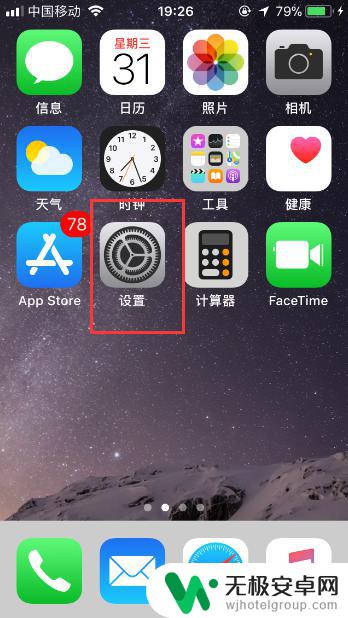
2.因此苹果手机添加输入法的入口在“通用”页面,因此接下来需要点击“通用”。
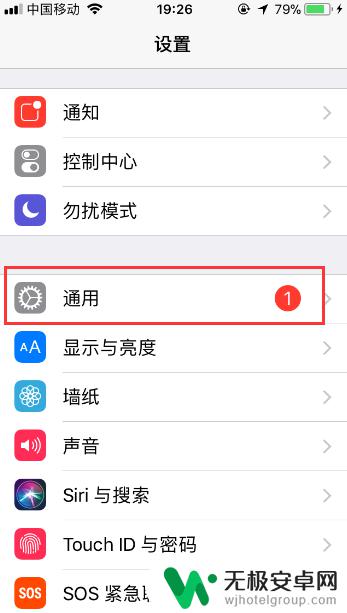
3.在“通用”页面会看到有一个“键盘”按键,然后点击此按键。
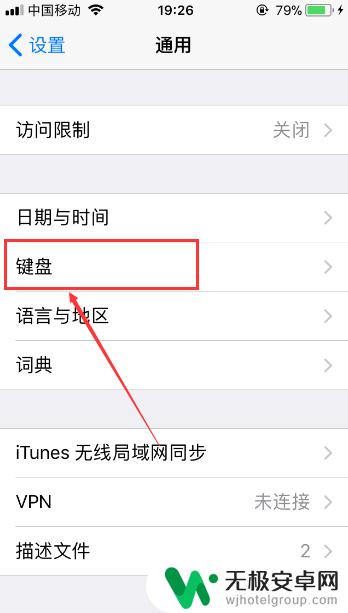
4.进入到“键盘”页面后,接着再点击页面顶部的“键盘”。
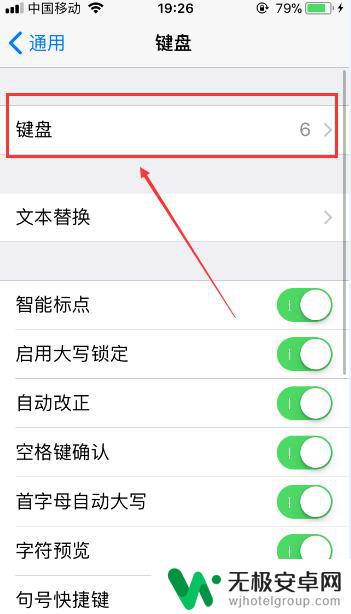
5.此时会进入到新的页面,在这里用户会看到当前苹果手机所使用的键盘。然后再点击“添加新键盘”按键。
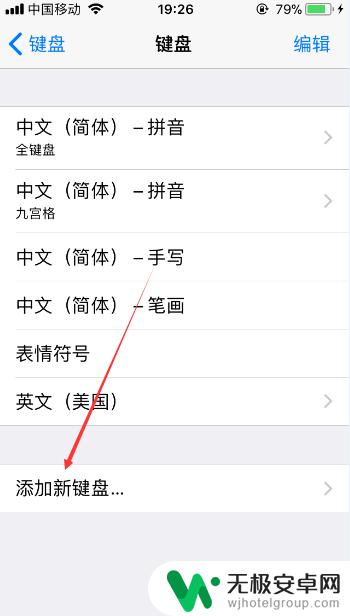
6.进入到“添加新键盘”页面后,之后点击页面中的“搜狗输入法”。
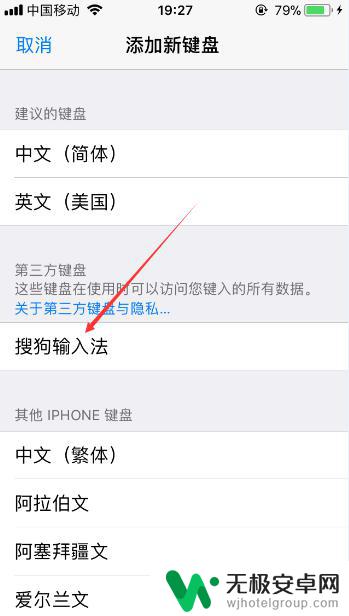
7.成功添加后,接着选中搜狗输入法。此时会弹出下图显示的页面,之后点击“允许”按键,这样用户就可以切换到搜狗输入法进行文字的输入了。
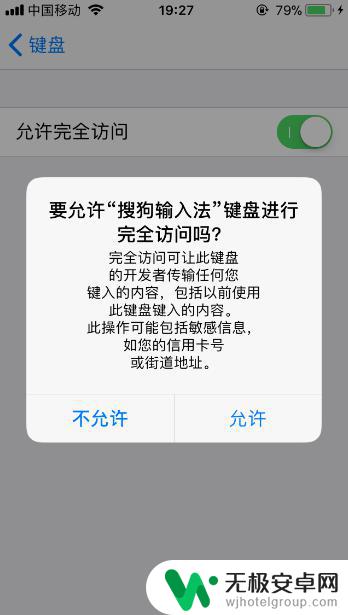
以上就是搜狗如何导入苹果手机的全部内容,如果你遇到这种情况,可以尝试根据以上方法解决,希望对大家有所帮助。










